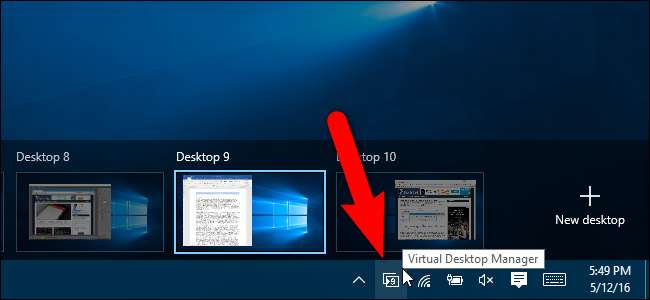
W systemie Windows przez długi czas brakowało możliwości posiadania wielu komputerów stacjonarnych, dopóki system Windows 10 w końcu go nie dodał. Omówiliśmy, jak to zrobić korzystaj z wirtualnych pulpitów w systemie Windows 10 , ale brakuje przynajmniej jednej funkcji, którą pokażemy, jak dodać.
ZWIĄZANE Z: Jak korzystać z wirtualnych pulpitów w systemie Windows 10
Wirtualne komputery stacjonarne umożliwiają podzielenie otwartych programów na kategorie, takie jak praca, gry, sprawdzanie mediów społecznościowych lub surfowanie po Internecie. Jednak po skonfigurowaniu kilku wirtualnych pulpitów nic nie wskazuje na to, który pulpit jest obecnie aktywny. VirtualDesktopManager to mały program Windows, który dodaje ikonę do paska zadań, która wskazuje, na którym wirtualnym pulpicie aktualnie się znajdujesz, a także kilka innych przydatnych funkcji.
Pobierz VirtualDesktopManager ze strony Wersje i rozpakuj plik zip w dowolnym miejscu - program jest przenośny, więc nie trzeba go instalować. Wystarczy dwukrotnie kliknąć plik VirtualManagerDesktop.exe, aby uruchomić program.

ZWIĄZANE Z: Jak używać i konfigurować nowe centrum powiadomień w systemie Windows 10
Ikona VirtualDesktopManager jest dodawana do zasobnika systemowego i pokazuje numer aktualnie aktywnego pulpitu wirtualnego (nawet jeśli masz tylko jeden pulpit). Jeśli chcesz szybko sprawdzić aktualny numer pulpitu, możesz przenieś ikonę VirtualDesktopManager z zasobnika systemowego na pasek zadań , więc nie musisz otwierać zasobnika systemowego, aby go zobaczyć.
Domyślne skróty klawiaturowe do przełączania pulpitów na wirtualnych pulpitach firmy Microsoft to Ctrl + Win + Lewy i Ctrl + Win + Prawo. Po zainstalowaniu VirtualDesktopManager nadal możesz używać tych klawiszy skrótu, ale nie uzyskasz pełnych korzyści z programu.
Domyślnie VirtualDesktopManager używa zamiast tego Ctrl + Alt + Left i Ctrl + Alt + Right. Jeśli jednak masz w komputerze układ Intel, istnieje duże prawdopodobieństwo, że to nie zadziała, ponieważ ten klawisz skrótu jest przypisany do narzędzia Intel. VirtualDesktopManager poinformuje Cię, jeśli nie można ustawić domyślnego skrótu klawiszowego za pomocą powiadomienia wyświetlanego po uruchomieniu VirtualDesktopManager. Dostępny jest alternatywny klawisz skrótu, a pokażemy Ci, jak się na to przełączyć.
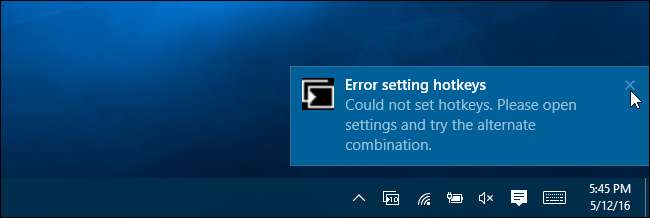
Aby zmienić skrót klawiszowy używany w VirtualDesktopManager, kliknij prawym przyciskiem myszy ikonę w zasobniku systemowym lub na pasku zadań i wybierz „Ustawienia” z menu podręcznego.
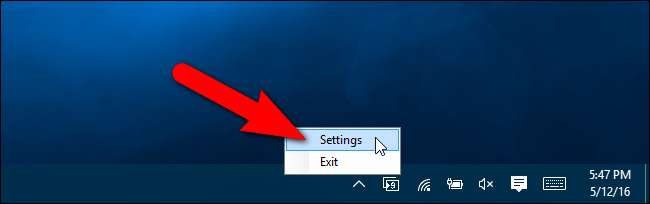
W oknie dialogowym Ustawienia zaznacz pole wyboru „Użyj alternatywnej kombinacji klawiszy (Shift + Alt + Lewo / Prawo)”. Następnie kliknij „Zapisz”. Zwróć uwagę, że po kliknięciu Zapisz będzie się wydawać, że nic się nie dzieje, ale zmiana rzeczywiście zostanie zapisana. Aby zamknąć okno dialogowe, kliknij „X” w prawym górnym rogu.

Zostanie wyświetlone powiadomienie informujące, że VirtualDesktopManager nadal działa i jak zamknąć program, jeśli zdecydujesz.
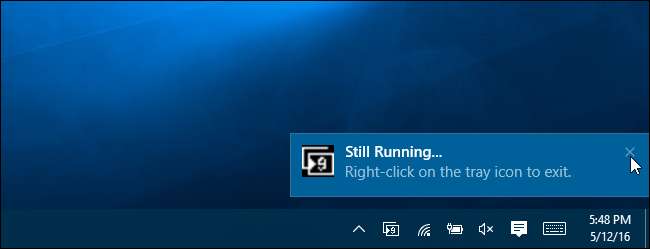
Istnieją pewne ograniczenia VirtualDesktopManager. Zauważysz jedno z tych ograniczeń, gdy spróbujesz zbyt szybko przełączać się między pulpitami. Powoduje to, że okna programów na różnych komputerach próbują uzyskać fokus, a zobaczysz je na pasku zadań, nawet jeśli aktualnie nie jesteś na tym pulpicie. Ikony programów próbujących uzyskać fokus zmienią się na migający pomarańczowy. Po kliknięciu jednej z tych ikon zostaniesz automatycznie przełączony do tego programu i na pulpit zawierający ten program.
Autor programu mówi również, że VirtualDesktopManager potrzebuje więcej testów, aby zobaczyć, jak dobrze zachowuje się, gdy zawiesisz lub hibernujesz swój komputer. Należy jeszcze zauważyć, że jeśli Program explorer.exe ulega awarii i należy go ponownie uruchomić , będziesz również musiał ponownie uruchomić VirtualDesktopManager.
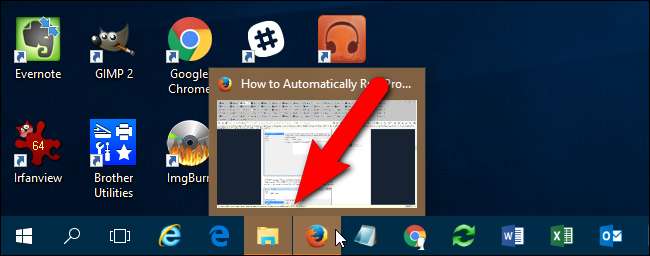
ZWIĄZANE Z: Jak automatycznie uruchamiać programy i ustawiać przypomnienia za pomocą Harmonogramu zadań systemu Windows
VirtualDesktopManager może mieć kilka ograniczeń, ale oprócz wyświetlania aktualnego numeru pulpitu dodaje kolejną bardzo przydatną funkcję: możliwość przechodzenia między wszystkimi pulpitami. Załóżmy na przykład, że masz dziesięć wirtualnych pulpitów. Jesteś obecnie na pulpicie numer 10 i chcesz przejść na pulpit numer 1. Zamiast naciskać Shift + Alt + Lewo dziewięć razy, możesz użyć Shift + Alt + Prawo, aby przejść bezpośrednio z pulpitu nr 10 do pulpitu nr 1.
Jeśli chcesz, aby VirtualDesktopManager był włączony przy każdym uruchomieniu systemu Windows, możesz użyj Harmonogramu zadań aby automatycznie uruchamiać VirtualManagerDesktop.exe przy każdym logowaniu.







